Zoom ist die beliebteste App für die Durchführung von Online-Meetings. Wenn es sich um eine wichtige Besprechung handelt, sollten Sie sie auf jeden Fall mit der Zustimmung aller Teilnehmer aufzeichnen, damit Sie das aufgezeichnete Video für spätere Zwecke verwenden können. Außerdem können Sie die aufgezeichnete Zoom-Besprechung an alle Personen senden, die nicht an der Besprechung teilnehmen konnten. Nun stellt sich die Frage: "Kann man ein Zoom-Meeting aufzeichnen?
Die Zoom-App verfügt nicht über einen eingebauten Bildschirmrekorder für Smartphone-Benutzer. Für Computernutzer gibt es eine Aufzeichnungsoption, die jedoch zu viele Einschränkungen aufweist. Deshalb müssen Sie sich für einen Zoom-Recorder eines Drittanbieters für Ihren Computer oder Ihr Smartphone entscheiden. In diesem Artikel finden Sie eine Liste der besten Zoom-Recorder und Apps für PC, Mac, Android und iPhone.
Teil 1. Beste Zoom-Recorder für PC und Mac
Wenn Sie an einem Zoom-Meeting auf Ihrem Windows-PC oder Mac teilnehmen, müssen Sie eine externe Zoom-Recorder-Software verwenden. Hier ist unsere Liste mit den 5 besten Zoom-Recordern für Computerbenutzer.
1. Filmora
Wondershare Filmora ist der beste Zoom-Videorekorder, wenn Sie eine hochwertige Aufnahme wünschen. Während vieleBildschirmschreiberWenn Sie es nicht schaffen, die ursprüngliche Videoqualität eines Zoom-Meetings aufzuzeichnen, stellt Filmora sicher, dass es keinen Verlust der Video- und Audioqualität gibt. Je nach Bildschirmauflösung können Sie Ihren Bildschirm sogar in 4K-Auflösung aufnehmen. Außerdem können Sie das aufgezeichnete Zoom-Meeting-Video bearbeiten und die überflüssigen Teile herausschneiden, bevor Sie es mit anderen teilen. Die Software ist mit Windows und Mac kompatibel. Hier sind die Funktionstasten von Filmora.

-
Zeichnen Sie Zoom-Meetings mit bis zu 4K-Auflösung und hoher Bildrate auf.
-
Passen Sie den Bildschirmaufzeichnungsbereich nach Bedarf an.
-
Aufzeichnung von Besprechungen ohne Verlust der Audio- und Videoqualität.
-
Entfernen Sie unerwünschte Hintergrundgeräusche während der Bearbeitung.
-
Schneiden Sie unnötige Teile ab und verwischen Sie unerwünschte Benutzer.
-
Fügen Sie bei Bedarf Video- und Audioeffekte hinzu.
-
Exportieren Sie die aufgezeichnete Datei in verschiedenen Dateiformaten.
Für Win 7 oder höher (64-bit)
Für macOS 10.12 oder höher
2. OBS-Studio
OBS-Studioist eine äußerst beliebte Software für das Live-Streaming und die Aufzeichnung von Live-Videoanrufen und Konferenzen. Es hat alle Eigenschaften und Funktionen wie ein Premium-Videorekorder, ist aber völlig kostenlos erhältlich. Allerdings ist die Benutzeroberfläche nicht so sauber, wie man es erwarten würde, weshalb sich viele Nutzer für Alternativen entscheiden. Aber wenn man sich einmal daran gewöhnt hat, ist alles ganz einfach zu bedienen. Die Software ist mit Windows, Mac und sogar Linux kompatibel. Hier sind die wichtigsten Funktionen von OBS Studio.

-
Erfassen Sie Zoom-Meetings mit bis zu 4K-Auflösung und hoher Bildrate.
-
Erweiterte Option für geräuschlose Audioaufnahmen.
-
Unterstützt mehrere Dateiformate zum Speichern der aufgenommenen Datei.
-
Fügen Sie der Aufnahme in Echtzeit Text und Bilder hinzu.
-
Erweiterte Audiomixer-Option verfügbar.
-
Bedienen Sie die Aufnahme mit Hotkeys.
3. Windows 10 Game Bar
Wenn Sie keine externe Software installieren wollen, nur um Ihre Zoom-Meetings ab und zu aufzuzeichnen,Windows 10 Xboxsollte die Arbeit für Sie erledigt sein. Die Game Bar wurde ab Windows 10 eingeführt, um Spiele aufzuzeichnen, aber Sie können auch Zoom-Meetings effektiv aufzeichnen. Drücken Sie die Tasten Windows + G zusammen, und Sie werden sehen, dass die Windows-Spielleiste auf Ihrem Bildschirm erscheint. Es stehen verschiedene Widgets zur Verfügung, um verschiedene Aspekte wie die CPU-Auslastung, den Audiomixer und vieles mehr zu überwachen. Hier sind die wichtigsten Funktionen von Windows Game Bar.

-
Sofortige Aufzeichnung ohne Installation einer Software.
-
Zeichnen Sie Zoom-Meetings entsprechend der Bildschirmauflösung auf.
-
Überwachen Sie verschiedene Audio- und Videoaspekte über Widgets.
-
Overlay-Widget für einfache Bedienung.
-
Erfassen Sie Screenshots im Handumdrehen und verwenden Sie Tastenkombinationen.
4. VLC
VLC Media Player ist eine vielseitige Software zum Abspielen von Audio- und Videodateien sowie zum Aufzeichnen von Bildschirmvideos. VLC ist sowohl für Windows- als auch für Mac-Benutzer verfügbar, und die meisten Computerbenutzer haben es installiert, da es verschiedene Videodateiformate unterstützt, die der Standard-Media-Player nicht unterstützt. Wenn Sie also den VLC Media Player installiert haben, können Sie die Software verwenden, um Zoom-Meetings sofort aufzuzeichnen. Sie können die Aufnahme sofort in VLC ansehen. Hier sind die wichtigsten Funktionen von VLC aus der Perspektive der Aufnahme.

-
Nehmen Sie Zoom-Meeting-Videos mit der gewünschten Bildrate auf.
-
Zoom-Meeting nur im Vollbildmodus aufzeichnen.
-
Speichern Sie das aufgenommene Video in verschiedenen Dateiformaten.
-
Einfache Schritte zur Aufnahme des Bildschirms mit richtigem Ton.
-
Sofortige Anzeige des aufgezeichneten Zoom-Meetings.
5. Screencast-O-Matic
Wenn Sie auf der Suche nach einem Online-Zoom-Videorecorder sind und keine Software benötigen, ist Screencast-O-Matic das beste verfügbare Tool. Sie können das Zoom-Meeting auch unterwegs auf Ihrem Computer aufzeichnen. Sie müssen nur den Launcher herunterladen und die Aufnahme von der offiziellen Website aus starten. Da es sich um ein Online-Tool handelt, können Sie damit Zoom-Meetings auf jedem Gerät, einschließlich Smartphones, aufzeichnen. Die Qualität der Aufzeichnung sowie die verfügbaren Einstellungen stehen jeder kostenlosen Bildschirmaufzeichnungssoftware in nichts nach. Hier sind die wichtigsten Funktionen von Screencast-o-Matic.

-
Zeichnen Sie Zoom-Meetings von jedem Gerät aus auf.
-
Nehmen Sie Zoom-Videos in hoher Auflösung auf.
-
Passen Sie den Aufzeichnungsbereich nach Bedarf an.
-
Fügen Sie der Aufnahme in Echtzeit Zeichnungen und Texte hinzu.
-
Bearbeiten Sie das aufgenommene Video, um es zu schneiden und Musik hinzuzufügen.
Teil 2. Bester Zoom-Recorder für Android und iPhone
Wenn Sie Zoom-Meetings auf dem iPhone aufzeichnen möchten, können Sie den iOS-Bildschirmrekorder verwenden. Sie können sich jedoch jederzeit für einen Bildschirmrekorder entscheiden, um Zoom-Meetings aufzuzeichnen und zu speichern. Wenn Sie Android-Benutzer sind, müssen Sie eine App eines Drittanbieters für Bildschirmaufnahmen installieren. Hier ist unsere Liste der 5 besten Apps für die Aufzeichnung von Zoom-Meetings auf Android und iPhone.
1. AZ Screen Recorder
AZ Screen Recorder ist sowohl für Android- als auch für iPhone-Nutzer verfügbar. Es ist der beste Zoom-Recorder mit allen notwendigen Eigenschaften und Funktionalitäten. Sobald Sie die App installiert und geöffnet haben, sehen Sie ein schwebendes Widget, mit dem Sie alles auf dem Bildschirm aufzeichnen können, einschließlich Zoom-Meetings. Außerdem können Sie jederzeit einen Screenshot machen, da das Widget immer oben auf dem Bildschirm bleibt. Die Bedienung ist denkbar einfach, und Sie können die Aufnahmequalität und die Parameter nach Ihren Wünschen ändern. Hier sind die wichtigsten Funktionen von AZ Screen Recorder.

-
Aufzeichnung in Full HD-Auflösung mit bis zu 60 FPS.
-
Kein Verlust an Audio- und Videoqualität.
-
Steuerung der Aufzeichnung über ein schwebendes Widget.
-
Keine Begrenzung der Aufnahmezeit.
-
Root oder Jailbreak des Geräts sind nicht erforderlich.
2. DU Bildschirm Recorder
DU Screen Recorder ist nur für iPhone-Benutzer verfügbar, aber Android-Benutzer können es aus einer externen APK-Datei installieren. Sie können Zoom-Videoanrufe und -Konferenzen sofort aufzeichnen und lokal speichern. DU-Recorder ist beliebt für seine hochwertige Aufnahme und beeinträchtigt die Leistung anderer Anwendungen während der Aufnahme nicht. Hier sind die wichtigsten Funktionen von DU Screen Recorder.

-
Reibungslose Bildschirmaufzeichnung bei verschiedenen Auflösungen.
-
Unterstützt eine Bildrate von bis zu 60FPS.
-
Passen Sie den Aufnahmebereich nach Bedarf an.
-
Steuern Sie den Aufzeichnungsvorgang über ein Widget.
-
Schneiden und entfernen Sie unerwünschte Teile im Video.
3. Mobizen Screen Recorder
Mobizen Screen Recorder ist sowohl für Android- als auch für iPhone-Nutzer verfügbar. Die App ist sehr beliebt für störungsfreie und reibungslose Aufnahmen. Sie können die App zum Live-Streaming auf verschiedenen Plattformen verwenden. Neben der Aufnahme stehen auch Bearbeitungsoptionen zur Verfügung, die eine sofortige Bearbeitung nach der Aufnahme ermöglichen. Vor allem ist es nicht erforderlich, ein Konto einzurichten. Hier sind die wichtigsten Funktionen von Mobizen Screen Recorder.

-
Unterstützt Aufnahmen mit einer Auflösung von bis zu 2K und 60fps.
-
Zeichnen Sie Zoom-Meetings ohne Wasserzeichen auf.
-
Sofortiges Speichern auf einer externen Speicherkarte.
-
Option zum Zeichnen und Hinzufügen von Text in Echtzeit.
-
Verschiedene Bearbeitungsoptionen verfügbar.
4. Aufnehmen! Bildschirm-Rekorder
Record It! ist nur für iOS-Benutzer verfügbar und einer der beliebtesten Bildschirmrecorder unter iPhone-Benutzern. Die Benutzeroberfläche ist übersichtlich und für jeden Benutzer einfach zu bedienen. Mit einem einzigen Fingertipp können Sie die Aufnahme sofort starten. Neben der Aufzeichnung von Zoom-Meetings können Sie auch FaceCam-Videos aufnehmen. Sie unterstützt auch Camera Roll-Videos. Sie können nur den Audioteil eines Zoom-Meetings aufzeichnen, wenn Sie dies wünschen. Hier sind die wichtigsten Funktionen von Record It! screen recorder.

-
Zeichnen Sie Zoom-Meetings in hoher Auflösung auf.
-
Sofortige Aufnahme mit einem Fingertipp mit iOS 12.
-
Nur den Ton des Zoom-Videoanrufs aufzeichnen.
-
Schneiden Sie die Aufnahme und fügen Sie Videofilter hinzu.
-
Passen Sie die Wiedergabegeschwindigkeit an und drehen Sie das Video.
5. RecMe Bildschirm Recorder
RecMe Screen Recorder ist nur für Android-Benutzer verfügbar. Es handelt sich um eine kostenlose App, und dennoch gibt es kein Wasserzeichen auf dem aufgenommenen Video und keine zeitliche Begrenzung für die Aufnahme. Die Aufnahmequalität ist erstklassig, und die App funktioniert sowohl auf gerooteten als auch auf nicht gerooteten Android-Geräten. Es gibt auch eine Pro-Version mit zusätzlichen Funktionen wie Bildschirmzeichnung, Zeitplanaufzeichnung und vielem mehr. Hier sind die wichtigsten Funktionen von RecMe Screen Recorder, die Sie kennen sollten.
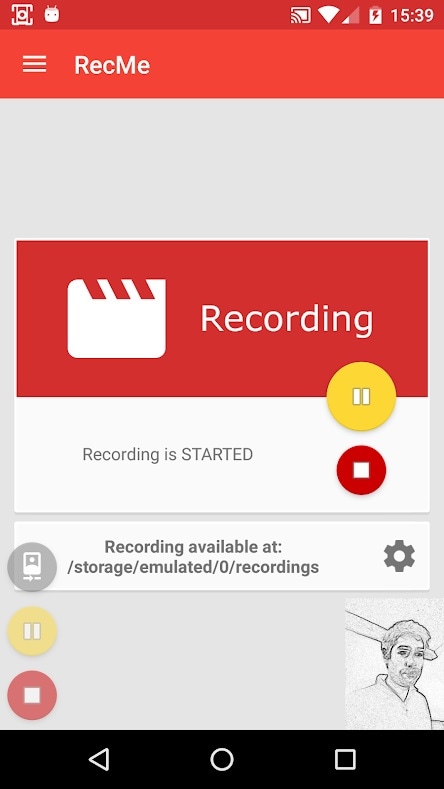
-
Aufzeichnung von Meetings bis zur vollen HD-Auflösung.
-
Stellen Sie den Countdown vor Beginn der Aufnahme ein.
-
Steuer-Widget für einfache Bedienung.
-
Passen Sie die Einstellungen nach Bedarf an.
-
Speichern Sie es im MP4- und MKV-Dateiformat.
Die Quintessenz
Um zusammenzufassen, wie man mit Zoom aufzeichnet, können Sie Zoom-Meetings auf Ihrem Computer von der Zoom-App aus aufzeichnen. Es gibt jedoch verschiedene Einschränkungen, weshalb ein externer Zoom-Videorecorder immer besser ist. Für ein optimales Ergebnis ist Filmora der beste Rekorder und Sie können die Aufnahme sogar leicht bearbeiten. Ansonsten haben wir die 5 besten Zoom-Recorder für Computer- und Smartphone-Nutzer ausgewählt.


 100% Sicherheit verifiziert | Kein Abozwang | Keine Malware
100% Sicherheit verifiziert | Kein Abozwang | Keine Malware

